Amazon定期おトク便の解約方法・手順を徹底解説
当サイトのリンクには広告が含まれています
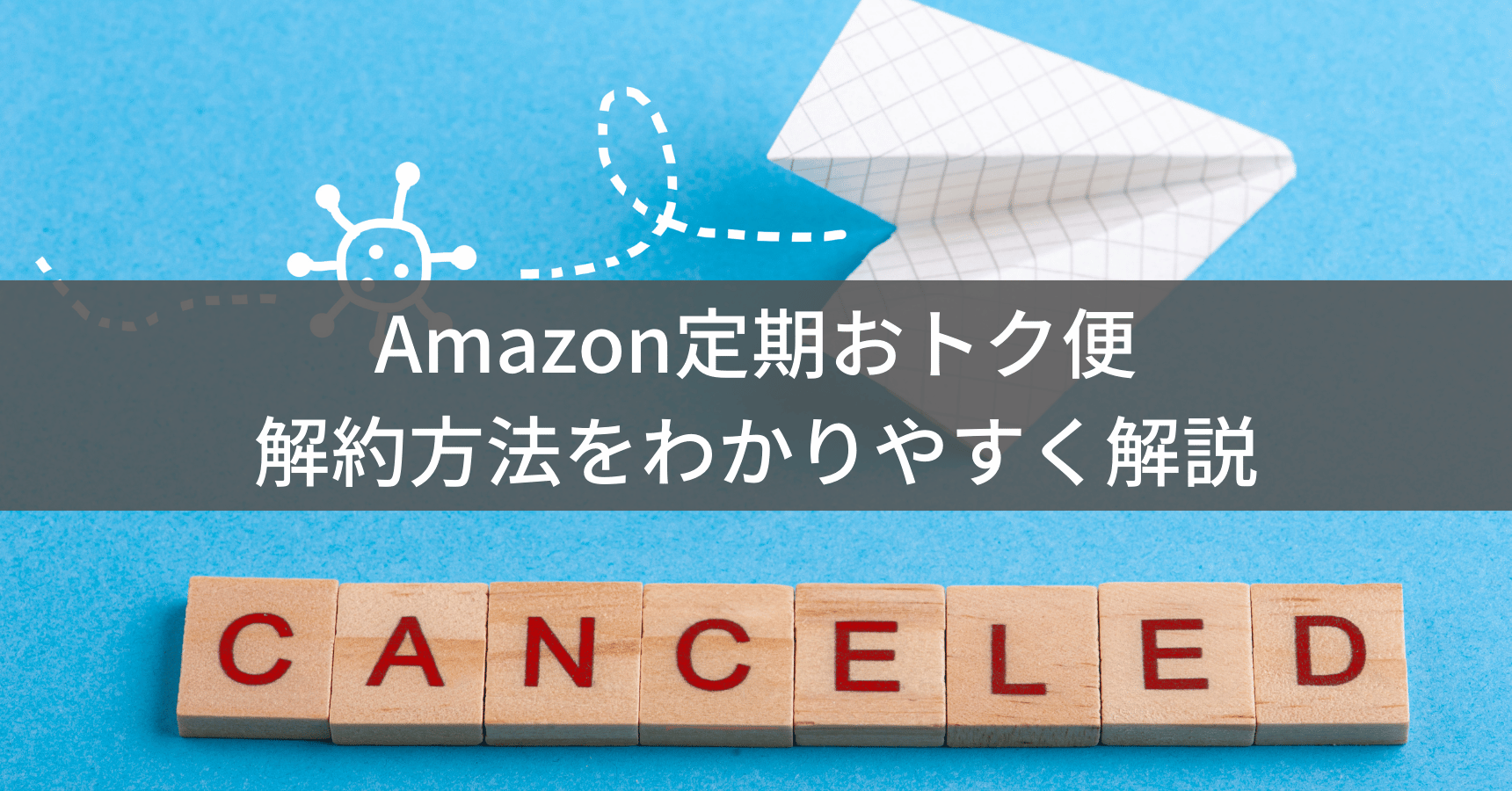
「Amazon定期おトク便を解約したいけど、やり方がわからない…」
「スマホからでも簡単に解約できる方法はある?」
「解約したあとのトラブルが心配…」
このような悩みを抱えていませんか?
Amazon定期おトク便は便利なサービスですが、ライフスタイルの変化や予算の見直しなどで解約したいと思うこともあるでしょう。
この記事では、PC・スマホそれぞれの解約手順を画像付きで詳しく解説します。
また、解約時の注意点や、定期おトク便でトラブルを避けるためのポイントも紹介します。
この記事を読めば、Amazon定期おトク便の解約をスムーズに行うことができます。
Amazon定期おトク便とは?基本を理解しよう
Amazon定期おトク便は、選んだ商品を一定の間隔で自動的に届けてくれるサービスです。
最大で10%の割引が適用されるため、日用品や食品など、定期的に必要なものを購入する場合にはお得に利用できます。
定期おトク便の主なメリット
- 最大15%の割引
- 送料無料(一部商品を除く)
- 買い忘れの心配がない
- 頻度や数量の変更が可能
しかし、ライフスタイルの変化や商品に満足できなかった場合など、解約したいケースも出てきます。
以下では解約方法を詳しく説明します。
Amazon定期おトク便の解約方法(PC版)
PCから定期おトク便を解約する手順を説明します。
1. Amazonにログインする
まず、Amazon公式サイトにアクセスし、自分のアカウントにログインします。
2. 「アカウント&リスト」から「定期おトク便」を選択
画面上部の「アカウント&リスト」にカーソルを合わせ、表示されるメニューから「ご利用中の定期おトク便の変更・停止」を選択します。
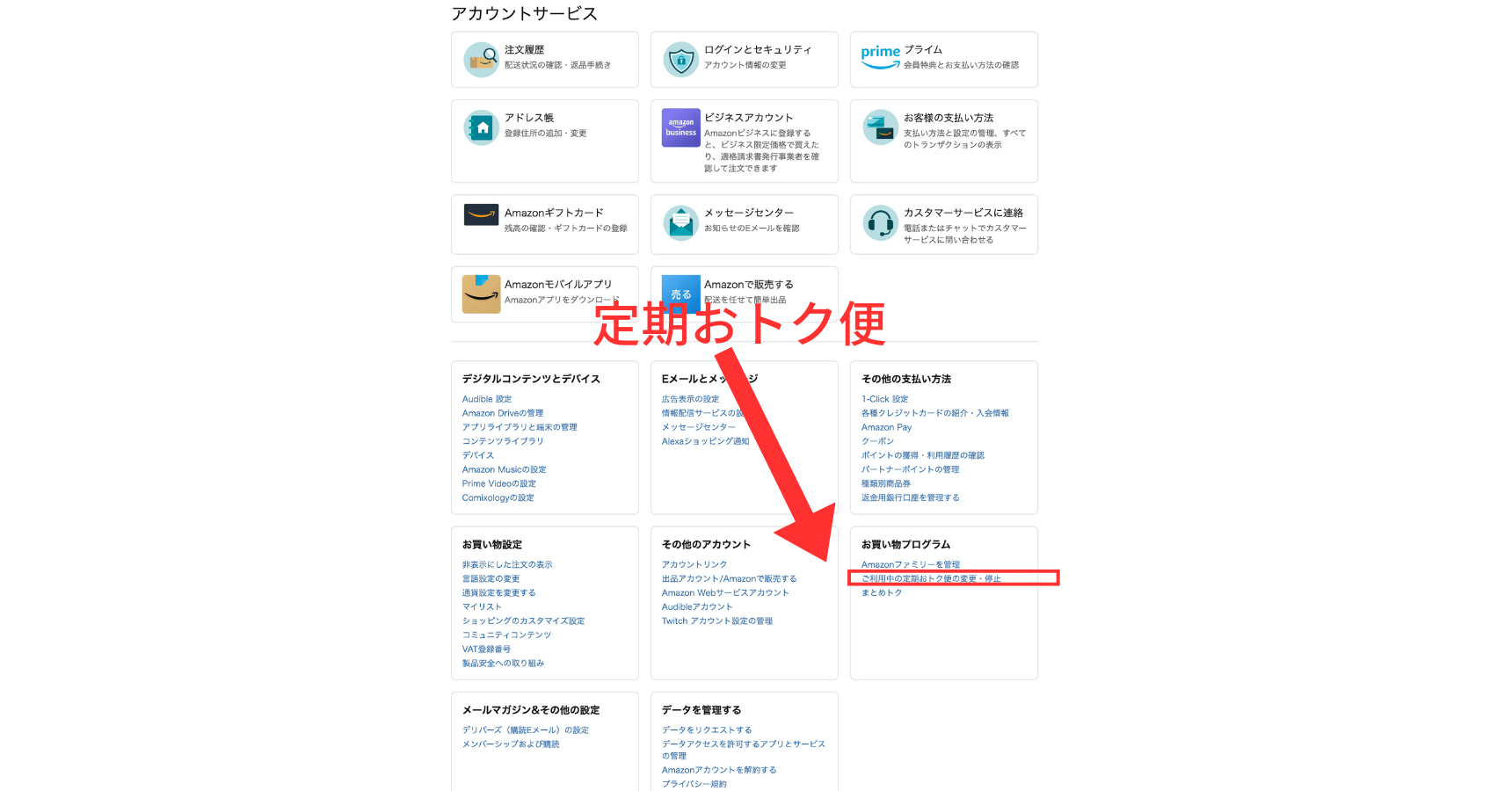
3. 解約したい商品を選ぶ
定期おトク便の管理ページが表示されるので、解約したい商品を確認します。
4. 「配送を停止」をクリック
解約したい商品の右側にある「おトク便を停止する」ボタンをクリックします。
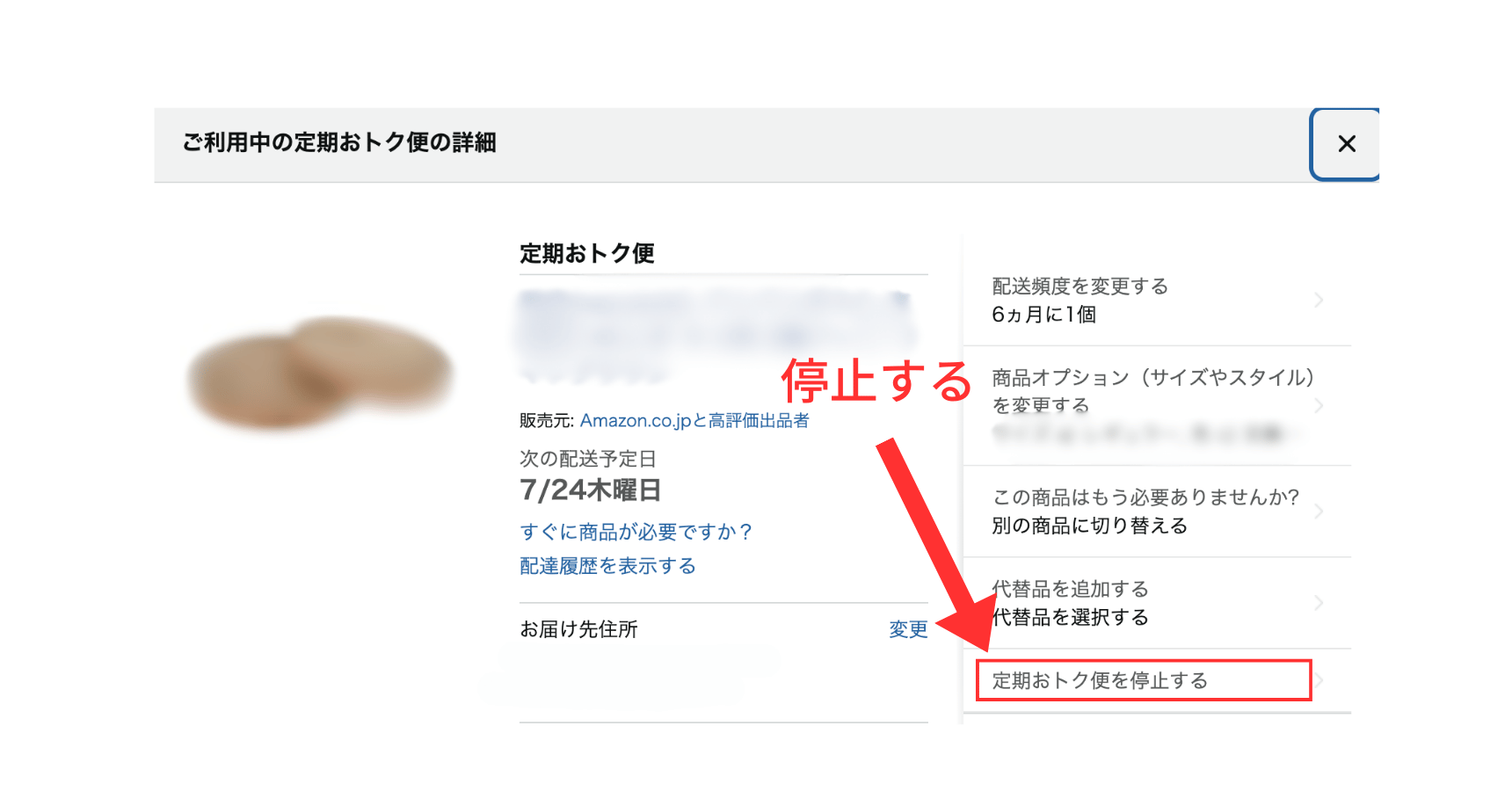
5. 解約理由を選択し、確定する
解約の理由を選択する画面が表示されるので、当てはまる理由を選び「登録をキャンセルする」ボタンをクリックします。
6. 解約完了の確認
「配送を停止しました」という確認メッセージが表示されれば解約完了です。
Amazon定期おトク便の解約方法(スマホアプリ版)
スマホのAmazonアプリから定期おトク便を解約する手順を説明します。
1. Amazonアプリを開いてログインする
スマホのAmazonアプリを起動し、アカウントにログインします。
2. メニューから「定期おトク便」を選択
画面左下のメニューアイコン(三本線)をタップし、表示されるメニューから「定期おトク便」を選択します。
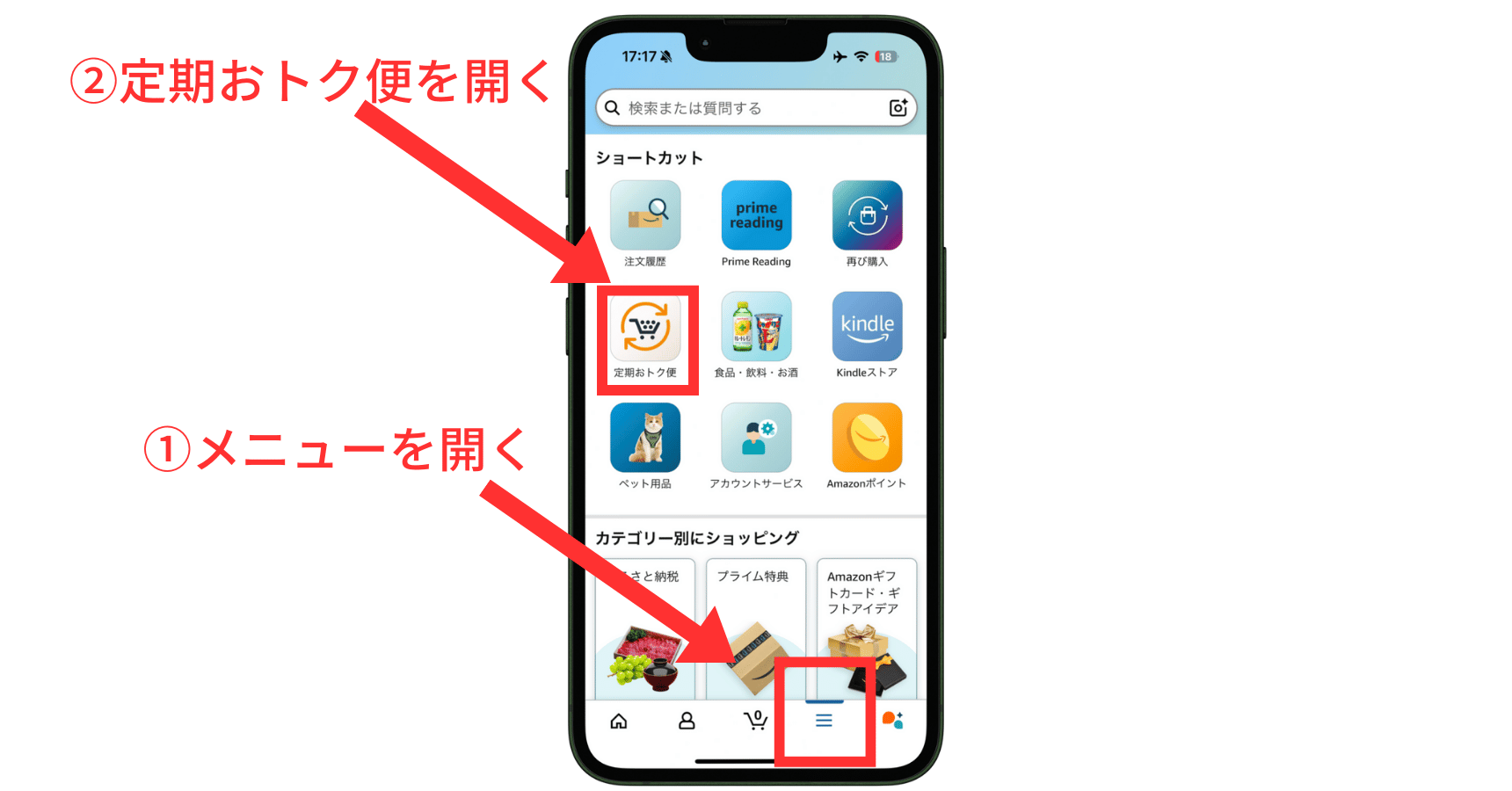
3. 解約したい商品を選ぶ
定期おトク便の一覧から、解約したい商品を選びます。
4. 「配送を停止」をタップ
商品詳細画面で「定期おトク便を停止する」ボタンをタップします。
※ページの下の方にあるので最後までスクロールします
5. 解約理由を選択し、確定する
解約理由の選択画面が表示されるので、該当する理由を選び「登録をキャンセルする」をタップします。
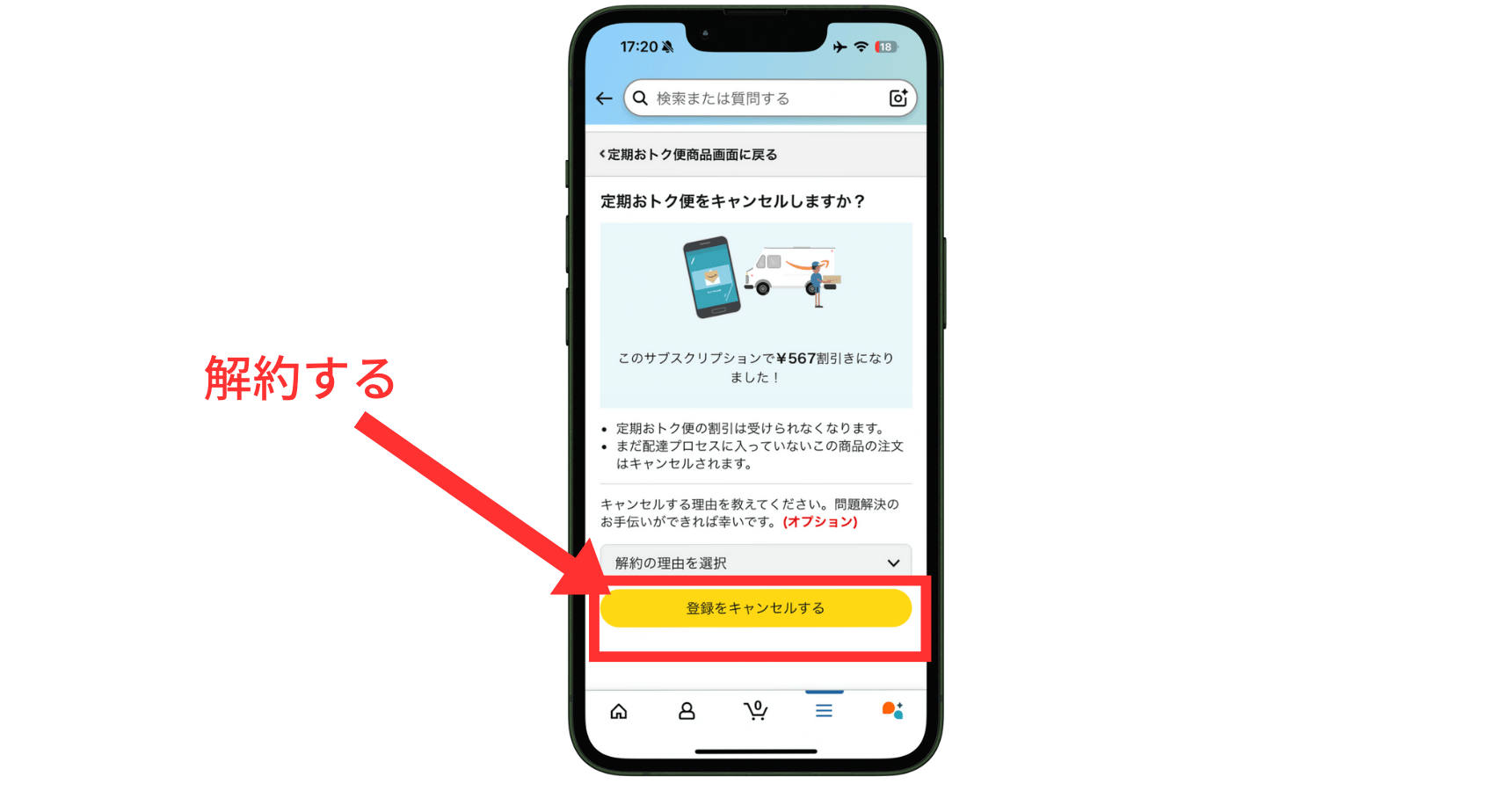
6. 解約完了
「配送を停止しました」という確認メッセージが表示されたら解約完了です。
Amazon定期おトク便解約時の注意点
定期おトク便を解約する際に知っておくべき注意点をまとめました。
次回配送予定日が近い場合
次回の配送予定日が近い(3日以内)場合、すでに処理が進んでいるため解約できないことがあります。
この場合は、その回の配送を受け取った後に解約するか、Amazonカスタマーサービスに連絡する必要があります。
複数商品の一括解約
複数の定期おトク便を利用している場合、一括で解約することはできません。
一つずつ解約手続きを行う必要があります。
解約と返金について
すでに配送済みの商品については、定期おトク便を解約しても自動的に返金されるわけではありません。
返品・返金が必要な場合は、通常の返品手続きを行ってください。
定期おトク便の割引特典について
定期おトク便を解約すると、その商品に適用されていた割引は次回購入時から適用されなくなります。
再度定期おトク便を申し込めば割引は復活します。
解約せずに一時停止する方法
定期おトク便を完全に解約するのではなく、一時的に配送をスキップしたい場合の手順です。
1. 定期おトク便の管理ページにアクセス
PCまたはスマホアプリの定期おトク便管理ページにアクセスします。
2. 対象の商品を選択
一時停止したい商品を選択します。
3. 「次回をスキップ」を選択
商品詳細ページの「次回をスキップ」ボタンをクリックまたはタップします。
4. 確認して完了
確認メッセージが表示されるので、「スキップする」を選択して完了です。
この方法なら、定期おトク便の設定自体は残したまま、次回の配送だけをスキップすることができます。
Amazon定期おトク便のよくある質問
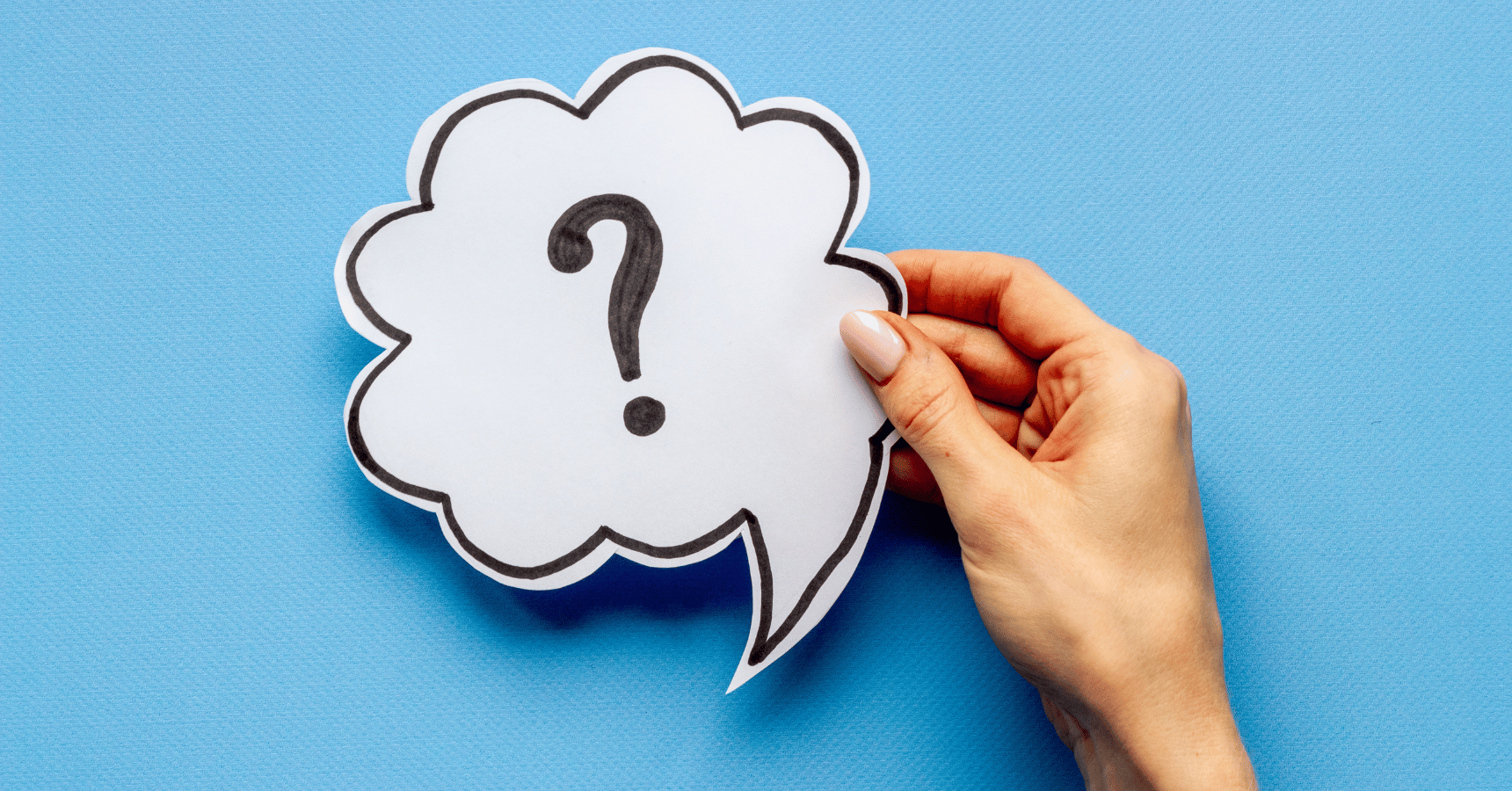
定期おトク便に関してよくある質問とその回答をまとめました。
Q1: 解約にはキャンセル料がかかりますか?
A1: Amazon定期おトク便の解約自体に手数料やキャンセル料はかかりません。
いつでも無料で解約できます。
Q2: 解約した後、再開することはできますか?
A2: はい、可能です。再度同じ商品を定期おトク便で注文すれば、新たに設定が始まります。
ただし、以前の設定(配送頻度など)は引き継がれないため、再設定が必要です。
Q3: 定期おトク便に最低利用期間はありますか?
A3: Amazon定期おトク便には最低利用期間の縛りはなく、1回目の配送後でも解約可能です。
ただし、一部のセール価格で購入した場合など、商品によっては条件が設定されている場合があるので購入前に確認しましょう。
Q4: 複数の定期おトク便を一度に解約することはできますか?
A4: 残念ながら、複数の商品をまとめて解約する機能はありません。
一つずつ解約手続きを行う必要があります。
Q5: 解約したのに商品が届いてしまいました。どうすればいいですか?
A5: 解約手続きが次回配送の処理後だった可能性があります。不要な場合は通常の返品手続きを行ってください。
心配な場合はAmazonカスタマーサービスに問い合わせることをおすすめします。
定期おトク便で失敗しないために知っておくべきこと
定期おトク便は便利な一方で、思わぬトラブルに遭遇することもあります。
ここでは、定期おトク便を利用する際に知っておくと役立つポイントを紹介します。
信頼できる出品者から購入する重要性
「定期おトク便で申し込んだ商品の品質が安定しない」「予想以上に配送に時間がかかった」といったトラブルは、出品者選びが重要な要因となっています。
特に海外からの発送や、実店舗を持たない出品者の場合は注意が必要です。
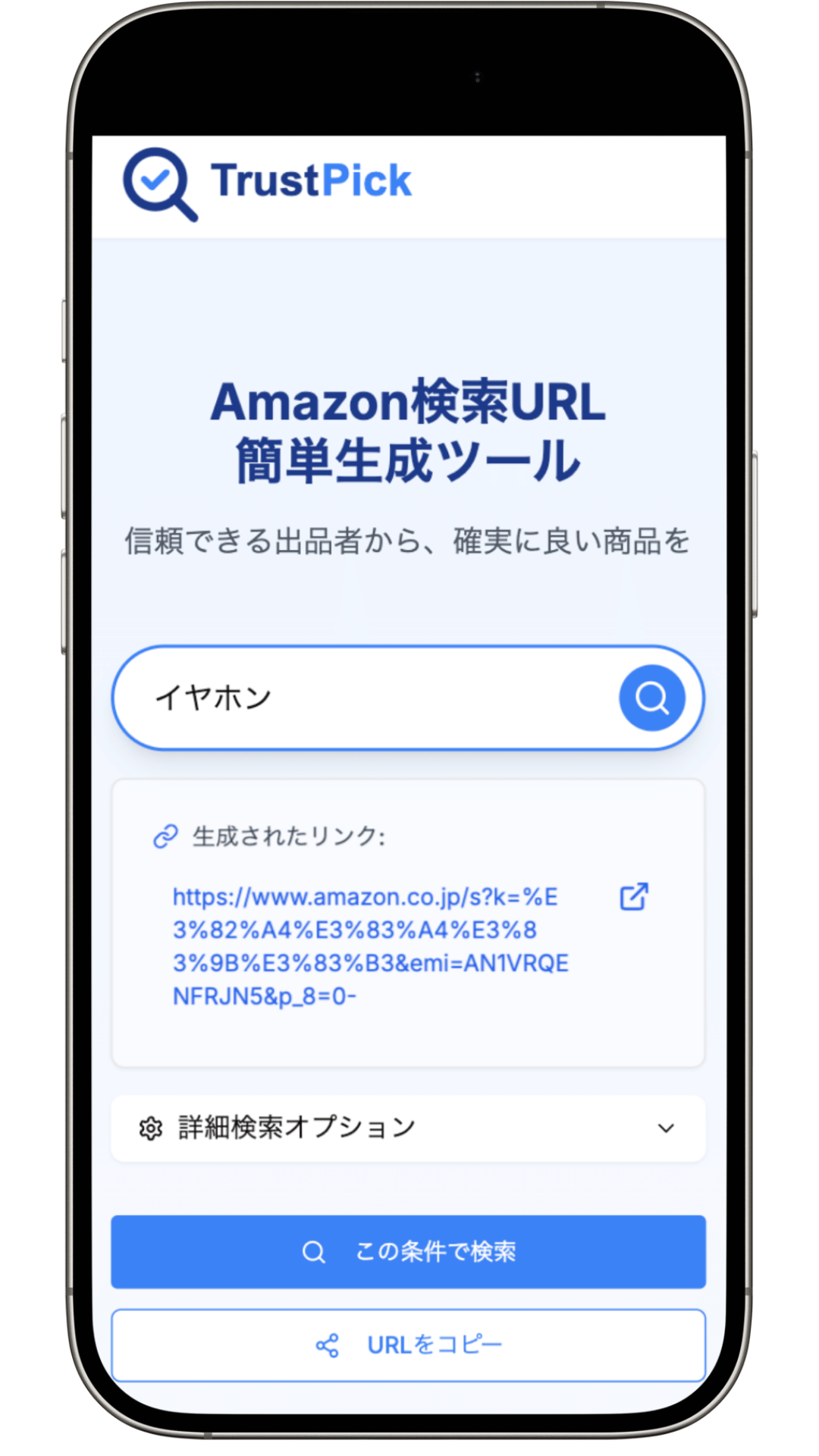
信頼できる出品者から購入するために役立つのが、Trust PickのAmazon商品検索機能です。
Trust Pickを使えば、「Amazonが販売・発送する商品」のみを簡単に絞り込むことができ、不安のない買い物が可能になります。
本当に定期購入がお得なのかを確認する
定期おトク便は最大15%オフになりますが、セールやクーポンを活用した一般購入の方が安くなるケースもあります。
Trust Pickの検索機能を使えば、同等商品の最安値を簡単に探すことができ、本当にお得な購入方法を選べます。
配送頻度の見直しを定期的に行う
使用頻度と配送頻度がマッチしていないと、商品が余ったり足りなかったりします。定期おトク便を申し込んだ後も、定期的に配送頻度の見直しを行いましょう。
Amazonでは商品ごとに「次回配送日を変更」機能で調整可能です。
まとめ:Amazon定期おトク便の解約手順と注意点
この記事では、Amazon定期おトク便の解約方法について詳しく解説しました。
■ PC版の解約手順:
Amazonにログイン→「アカウント&リスト」→「定期おトク便」→「配送を停止」→理由を選択して確定
■ スマホアプリの解約手順:
アプリを起動→メニュー→「定期おトク便」→商品選択→「配送を停止」→理由を選択して確定
■ 解約時の注意点:
次回配送日が近い場合は解約できないことがある、複数商品は個別に解約が必要
■ 一時停止する方法:
商品選択→「次回をスキップ」を選択
定期おトク便は便利なサービスですが、ライフスタイルの変化に合わせて見直すことも大切です。
また、新たに定期おトク便を利用する際は、信頼できる出品者から購入することでトラブルを避けることができます。
Trust Pickを活用して、安心・お得なAmazonショッピングを楽しみましょう。